Flash引导层动画实例:引导线制作飞舞的蝴蝶
(福利推荐:你还在原价购买阿里云服务器?现在阿里云0.8折限时抢购活动来啦!4核8G企业云服务器仅2998元/3年,立即抢购>>>:9i0i.cn/aliyun)
我们知道传统补间动画主要用在对图形的移动、缩放、旋转等操作中,在这些动画中如果不使用引导线,那么有些动画我们只使用关键帧来做是相当麻烦的,比如蝴蝶的飞舞,如果不使用引导线来做,那么做出的蝴蝶飞舞的路线将会十分生硬,本节就以蝴蝶飞舞为例讲解如何制作引导线传统补间动画。
![Flashcs6动画制作扫盲教程:[12]引导层动画](http://9i0i.com/pic.php?p=http://img.jbzj.com/file_images/article/201406/20140619140835312.jpg)
方法/步骤
1、打开Flash新建一个actionscript3.0的文件。
![Flashcs6动画制作扫盲教程:[12]引导层动画](http://9i0i.com/pic.php?p=http://img.jbzj.com/file_images/article/201406/20140619140835313.jpg)
2、从文件菜单-导入-打开外部库(ctrl+shift+0),选择上节做好的蝴蝶文件并打开库。
![Flashcs6动画制作扫盲教程:[12]引导层动画](http://9i0i.com/pic.php?p=http://img.jbzj.com/file_images/article/201406/20140619140835314.jpg)
3、从打开的外部库中将蝴蝶影片剪辑拖入到场景中。
![Flashcs6动画制作扫盲教程:[12]引导层动画](http://9i0i.com/pic.php?p=http://img.jbzj.com/file_images/article/201406/20140619140835315.jpg)
4、将蝴蝶影片剪辑调整大小和位置如图所示。
![Flashcs6动画制作扫盲教程:[12]引导层动画](http://9i0i.com/pic.php?p=http://img.jbzj.com/file_images/article/201406/20140619140835316.jpg)
5、在蝴蝶所在层上点右键,在菜单中选择“添加传统运动引导层”,为蝴蝶层加一个引导线层。
![Flashcs6动画制作扫盲教程:[12]引导层动画](http://9i0i.com/pic.php?p=http://img.jbzj.com/file_images/article/201406/20140619140835317.jpg)
6、选择钢笔工具(也可以使用直线工具),在场景中绘制一条弯曲的由下到上的曲线作为引导线。
![Flashcs6动画制作扫盲教程:[12]引导层动画](http://9i0i.com/pic.php?p=http://img.jbzj.com/file_images/article/201406/20140619140835318.jpg)
7、 选择引导层的第20帧,然后点右键或按F5插入帧,并在蝴蝶所在层的第20层按F6插入关键帧。
![Flashcs6动画制作扫盲教程:[12]引导层动画](http://9i0i.com/pic.php?p=http://img.jbzj.com/file_images/article/201406/20140619140835319.jpg)
8、选择蝴蝶层第一帧点右键创建传统补间动画。
![Flashcs6动画制作扫盲教程:[12]引导层动画](http://9i0i.com/pic.php?p=http://img.jbzj.com/file_images/article/201406/20140619140835320.jpg)
9、选择第一帧上的蝴蝶影片剪辑,然后打开吸附工具,将蝴蝶吸附到引导线起点位置。
![Flashcs6动画制作扫盲教程:[12]引导层动画](http://9i0i.com/pic.php?p=http://img.jbzj.com/file_images/article/201406/20140619140835321.jpg)
10、选择第20帧上的蝴蝶影片剪辑,然后将蝴蝶吸附到引导线的终点位置,然后按c trl+回车测试。
![Flashcs6动画制作扫盲教程:[12]引导层动画](http://9i0i.com/pic.php?p=http://img.jbzj.com/file_images/article/201406/20140619140835322.jpg)
11、测试发现动画执行速度过快,是什么问题呢,一是帧频过快,二是动画帧数太少,解决办法,可以将播放头移动到第10帧处,然后按住f5不放,这样可以插入多个帧,直到动画的速度满意为止。
![Flashcs6动画制作扫盲教程:[12]引导层动画](http://9i0i.com/pic.php?p=http://img.jbzj.com/file_images/article/201406/20140619140835323.jpg)
![Flashcs6动画制作扫盲教程:[12]引导层动画](http://9i0i.com/pic.php?p=http://img.jbzj.com/file_images/article/201406/20140619140835324.jpg)
12、但此时我们还发现一个问题,那就是动画一直是头朝上的,而不是随着线条改变方向,显得比较死板,怎么办呢,首先要将第1帧最后一帧的蝴蝶使用变形工具旋转到与线条一致的方向,然后就要用到上节讲到的,传统补间动画的一个属性“调整到路径”,选择补间的任一帧,然后打开属性面板,勾选“调整到路径”选项,这时候再测试,可以看到蝴蝶可以完全按路径进行飞行了。
![Flashcs6动画制作扫盲教程:[12]引导层动画](http://9i0i.com/pic.php?p=http://img.jbzj.com/file_images/article/201406/20140619140835325.jpg)
以上就是以蝴蝶飞舞为例讲解如何制作引导线传统补间动画的过程,希望对大家有一定的帮助!谢谢大家观看!
相关文章
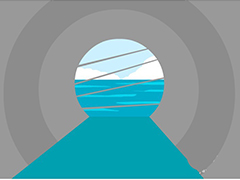 flash怎么画下水道口矢量图?生活中我们经常能遇到排水口,想要画一个矢量的排水道扣,该怎么绘制呢?下面我们就来看看flash排水管道口的画法2022-07-23
flash怎么画下水道口矢量图?生活中我们经常能遇到排水口,想要画一个矢量的排水道扣,该怎么绘制呢?下面我们就来看看flash排水管道口的画法2022-07-23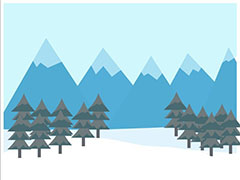
flash怎么画雪景素材? flash绘制一个森林雪景矢量背景图的技巧
flash怎么画雪景素材?很喜欢雪景,想要绘制一款森林雪景图,该怎么绘制这幅适量背景图呢?下面我们就来看看flash绘制一个森林雪景矢量背景图的技巧2022-06-09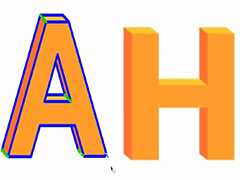
flashcs6怎么建模3d立体字? flash立体字制作教程
flashcs6怎么建模3d立体字?flash中想要制作一款立体自,该怎么制作三维立体的文字呢?下面,我们就来看看flash立体字制作教程,详细请看下文介绍2022-06-06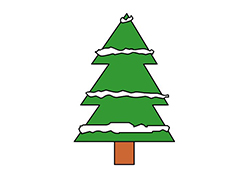
flash圣诞树怎么画? flash绘制一棵圣诞树的矢量图的技巧
flash圣诞树怎么画?flash中想要画一颗圣诞树素材,该怎么绘制圣诞树呢?下面我们就来看看flash绘制一棵圣诞树的矢量图的技巧,详细请看下文介绍2022-06-06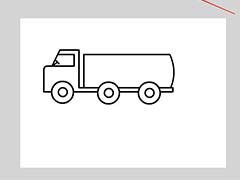
flash cs6怎么画油罐车图案? flash简笔画油罐车的画法
flash cs6怎么画油罐车图案?flash中想要绘制一个油罐车图形,该怎么绘制呢?下面我们就来看看flash简笔画油罐车的画法,需要的朋友可以参考下2021-04-06 flash怎么画简笔画效果的公鸡?flash中想要画一个简笔画的公鸡并填充颜色,该怎么绘制大公鸡呢?下面我们就来看看flash公鸡的画法,需要的朋友可以参考下2021-04-06
flash怎么画简笔画效果的公鸡?flash中想要画一个简笔画的公鸡并填充颜色,该怎么绘制大公鸡呢?下面我们就来看看flash公鸡的画法,需要的朋友可以参考下2021-04-06 flash怎么画简笔画长颈鹿?flash中想要手绘长颈鹿,该怎么绘制这个图形呢?下面我们就来看看flash长颈鹿的手绘方法,需要的朋友可以参考下2021-04-04
flash怎么画简笔画长颈鹿?flash中想要手绘长颈鹿,该怎么绘制这个图形呢?下面我们就来看看flash长颈鹿的手绘方法,需要的朋友可以参考下2021-04-04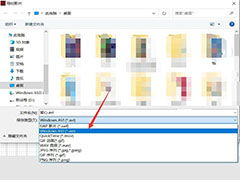
flash文件怎么另存为PNG格式? flash导出png图片的技巧
flash文件怎么另存为PNG格式?flash中想要导出png格式的文件,该怎么操作呢?下面我们就来看看那flash导出png图片的技巧,需要的朋友可以参考下2021-02-01
Animate怎么创建一个配置常数? Animate配置常数的添加方法
Animate怎么创建一个配置常数?Animate中想要添加一个配置常数,该怎么添加呢?下面我们就来看看Animate配置常数的添加方法,需要的朋友可以参考下2020-11-03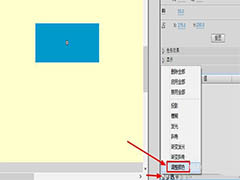 Flash滤镜怎么调整元件的颜色?Flash中想要给元件变色,方法很多,今天我们就来看看首映Flash滤镜调色的技巧,很简单,需要的朋友可以参考下2020-09-03
Flash滤镜怎么调整元件的颜色?Flash中想要给元件变色,方法很多,今天我们就来看看首映Flash滤镜调色的技巧,很简单,需要的朋友可以参考下2020-09-03







最新评论